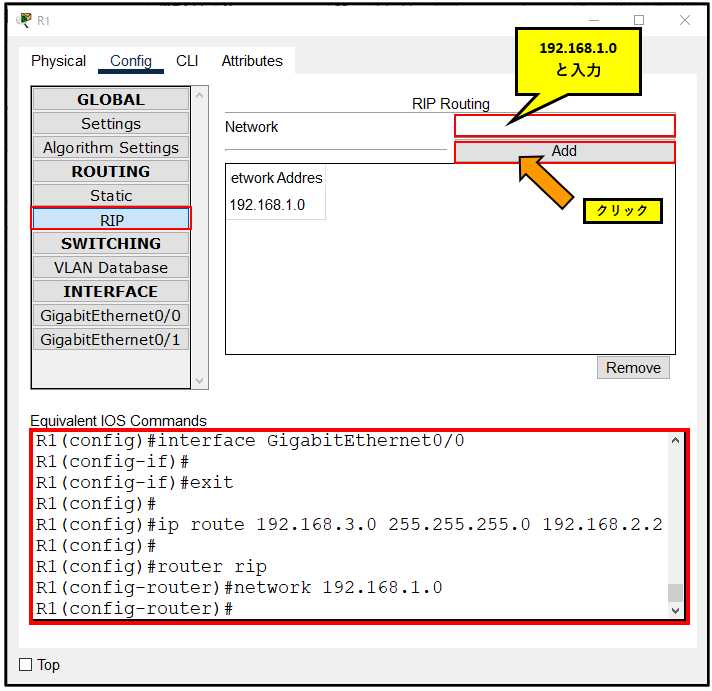このページで解説している内容は、以下の YouTube 動画の解説で見ることができます。
GUIでルータの設定
ルータやスイッチの設定はGUIでも、基本的な設定であれば、ある程度、設定できるようになっています。
コマンド操作に慣れてきますと、基本的な設定を行うことが、煩わしくなってきます。そんな時にGUIを使えば設定の負担も少なくなります。
ここでは、ルータのGUI設定について解説していきます。
表示名・ホストの設定
デバイスをクリックし「Config」タブを選択します。
「GLOBAL」→「Settings」でホスト名を設定することができます。
「Display Name」、ワークスペース上で表示される表示名となります。「Hostname」のところにホスト名を入力すると、下段のウィンドウにCLIで以下のコマンドが自動入力されます。
Router(config)#hostname R1
R1(config)#
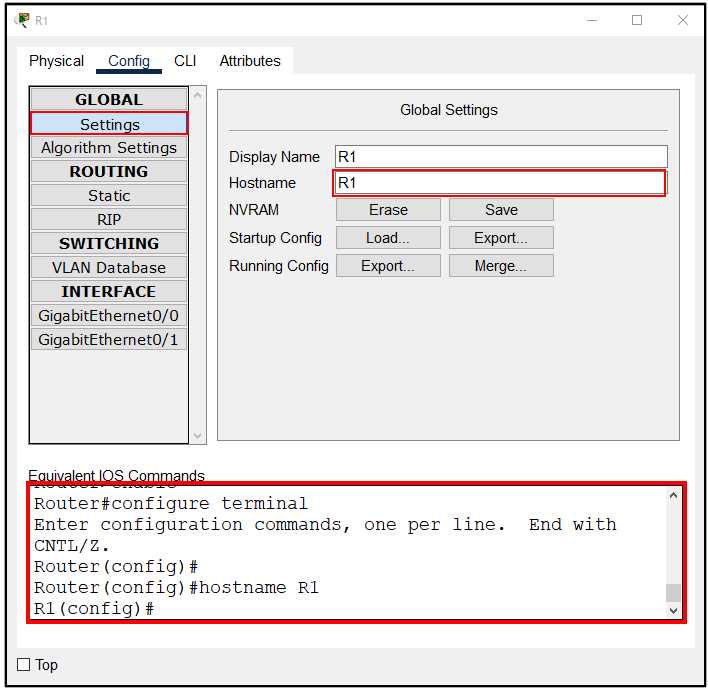
インターフェイス・IPアドレスの設定
ここでは、G0/0を例に解説します。
「INTERFACE」→「GigabitEthernet 0/0」をクリックします。
Port Statusを「on」にすると、インターフェイスをUP させる「no shutdown」が実行されます。「IP Configuration」の枠内にIPアドレスとサブネットマスクを入力します。
下段のウィンドウにCLIで、以下のコマンドが自動入力されます。
R1(config-if)#ip address 192.168.1.1 255.255.255.0
R1(config-if)#no shutdown
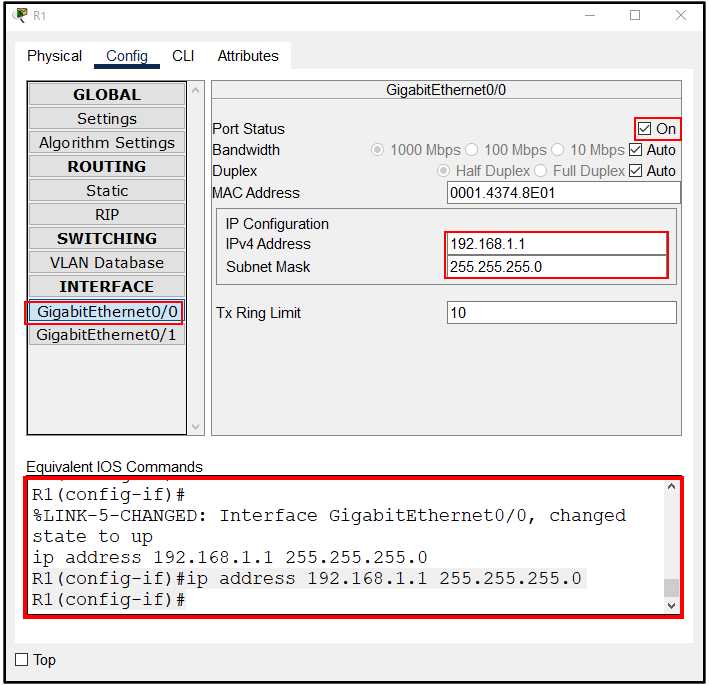
MACアドレスの設定
MACアドレスを変更することもできます。
MACアドレスを変更することで、MACアドレススプーフィングを行うことができます。スイッチのMACアドレスフィルタリングの検証とかで活用できます。
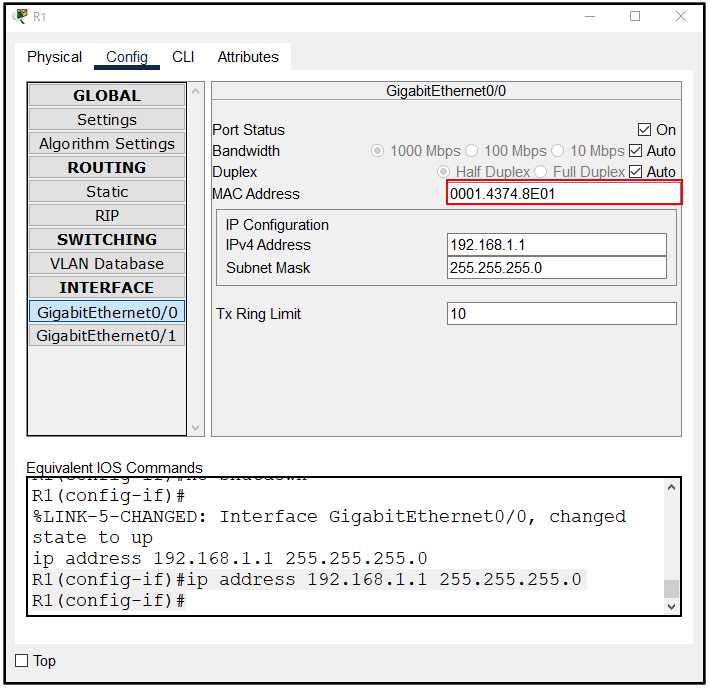
スタティックルートの設定
「ROUTING」→「Static」をクリックします。
ネットワークアドレス、サブネットマスク、ネクストホップのIPv4アドレスを設定し「Add」ボタンををクリックすると、スタティックルートが登録されます。
下段のウィンドウにCLIで、以下のコマンドが自動入力されます。
R1(config)#ip route 192.168.3.0 255.255.255.0 192.168.2.2
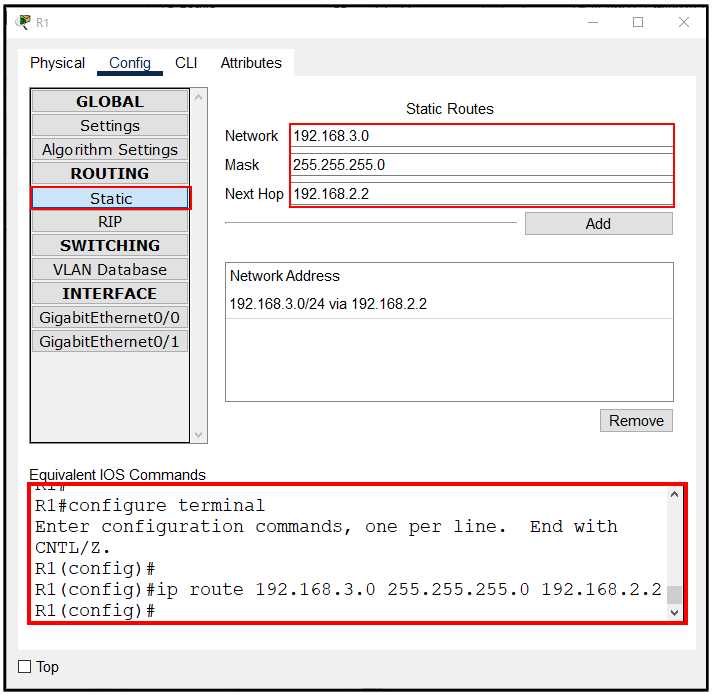
RIPの設定
「ROUTING」→「RIP」をクリックします。
RIPでネットワークアドレスを入力し「Add」ボタンをクリックすることで、RIPプロセスに参加させるインターフェイスを指定します。
下段のウィンドウにCLIで、以下のコマンドが自動入力されます。
R1(config)#router rip
R1(config-router)#network 192.168.1.0